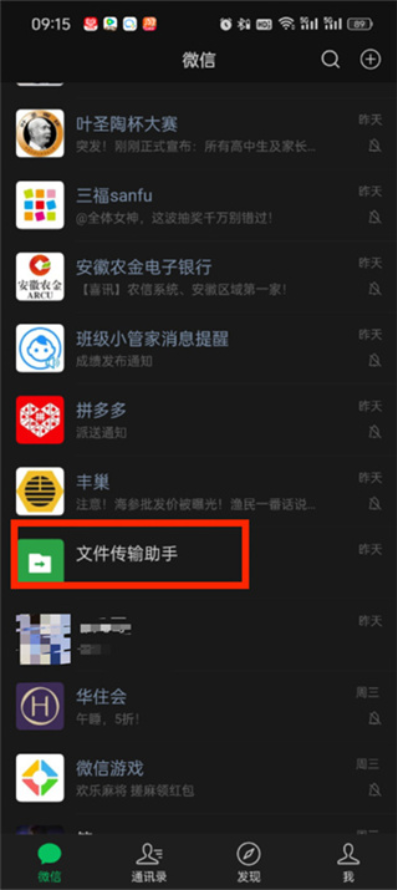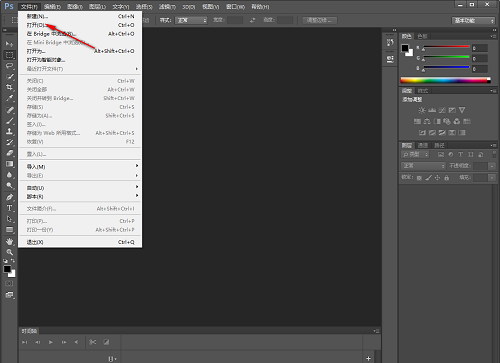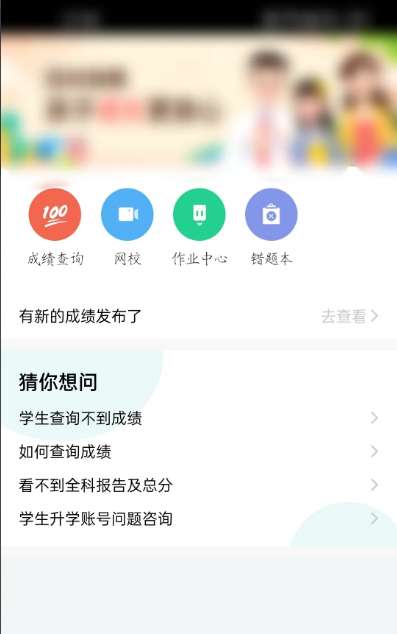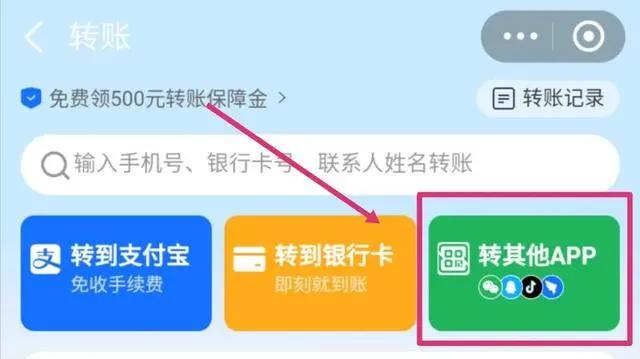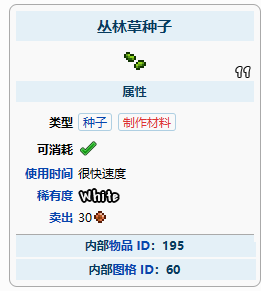小伙伴们知道千牛工作台怎么创建淘宝群吗?今天本站就来讲解千牛工作台创建淘宝群教程,感兴趣的快跟本站一起来看看吧,希望能够帮助到大家呢。
千牛工作台创建淘宝群的操作教程
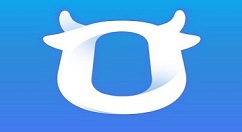
我们首先打开登录千牛工作台,点击如图图标,如图。
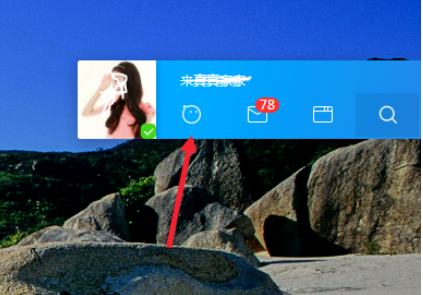
然后我们在弹出的聊天窗口中,找到两个头像的图标,如图。
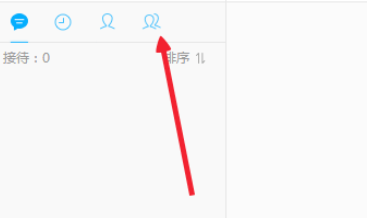
接着在我管理的群右边有个十字,如图,点击创建群。
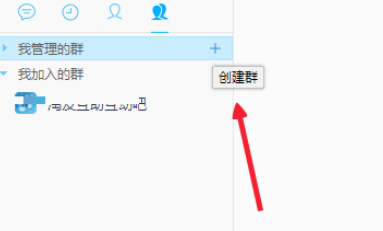
这时在弹出窗口中,选择创建淘宝群,如图所示的,点击开始创建。
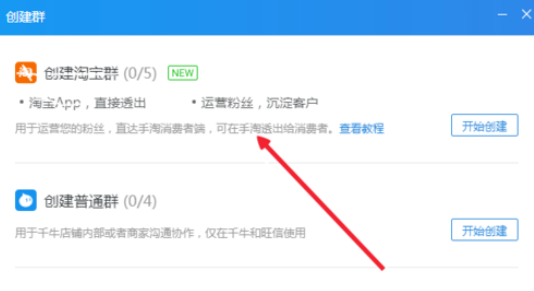
然后上传头像,命名,介绍等,然后点击创建,如图。
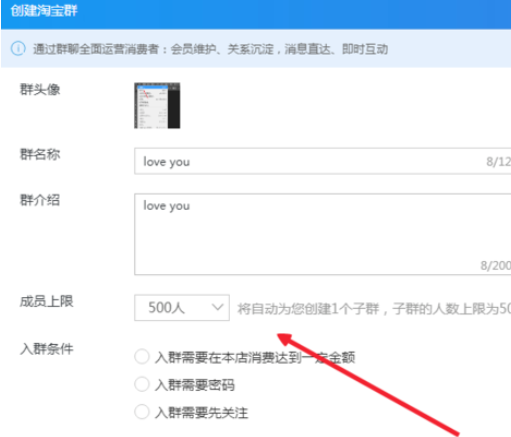
这时创建之后,我们就会在我管理的群下拉菜单里找到了。
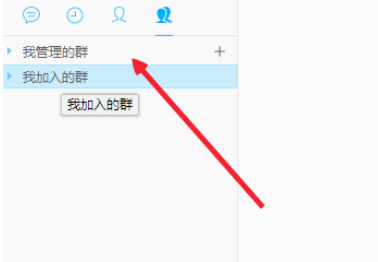
创建群是有条件限制的,比如一个月内成交量没有超过30笔的话,是不允许创建的,如图提示。
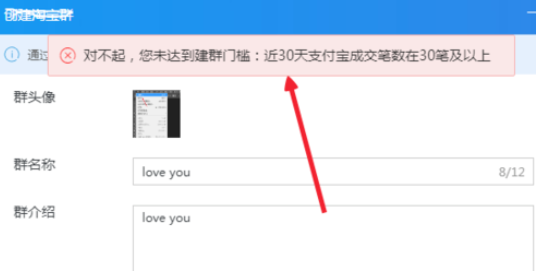
以上就是本站给大家带来的
千牛工作台创建淘宝群教程
的全部内容,希望能够帮助到大家哦。
- THE END -
最后修改:2024年3月19日
非特殊说明,本博所有文章均为博主原创。
如若转载,请注明出处:https://www.aohu.cc/i/3481.html